Win10任务栏透明效果怎么设置
发布时间:2017-06-26 09:05
在Windows系列系统中,任务栏(taskbar)就是指位于桌面最下方的小长条,主要由开始菜单(屏幕)、应用程序区、语言选项带(可解锁)和托盘区组成,而Windows 7及其以后版本系统的任务栏右侧则有“显示桌面”功能。下面是jy135小编收集整理的Win10任务栏透明效果怎么设置,欢迎阅读。
Win10任务栏透明效果怎么设置
首先需要确保已经开启了任务栏透明效果。打开方法:设置 - 个性化 - 颜色,开启“使开始菜单、任务栏和操作中心透明”选项。
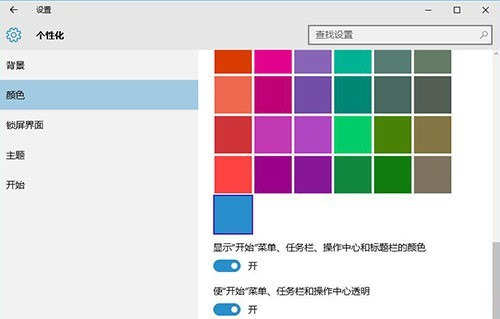
1、打开运行(快捷键Win+R),输入regedit,回车打开注册表编辑器。
2、在注册表编辑器中展开以下位置:
HKEY_LOCAL_MACHINESOFTWAREMicrosoftWindowsCurrentVersionExplorerAdvanced
如下图所示,在右侧新建名为UseOLEDTaskbarTransparency的DWORD(32位)值:
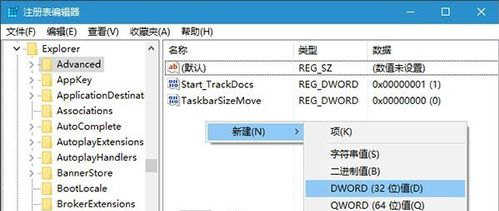
双击新建值,将其值设置为1,保存。
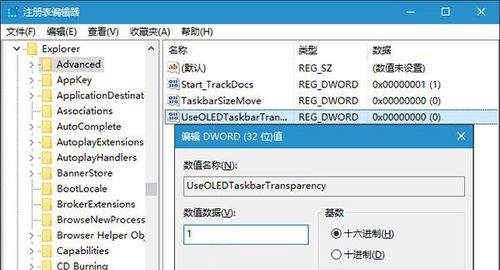
注销并重新登录系统或重启资源管理器即可生效。(结束“explorer”进程,然后新建“explorer”进程)
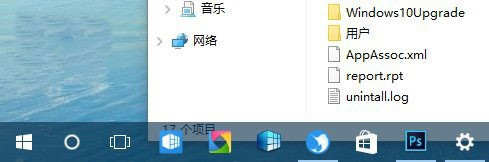

Win10任务栏透明效果怎么设置的评论条评论